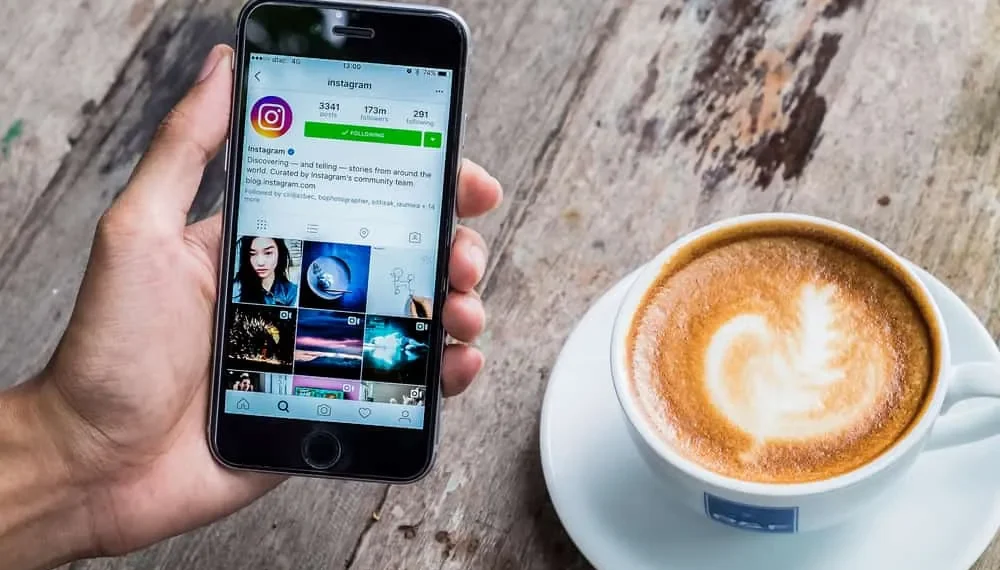בזמן האחרון, דמויות מצוירות של פיקסאר צצו בעדכוני האינסטגרם שלנו. בזכות פילטר Pixar, משתמשי אינסטגרם הופכים לדמויות מצוירות. לפני השימוש במסנן, עליך להוריד ולהוסיף אותו לאוסף המסנן שלך באינסטגרם.
אז איך משיגים פילטרים של פיקסאר באינסטגרם?
תשובה מהירהאתה יכול למצוא פילטרים של פיקסאר באמצעות "עיון באפקטים". פתח את מצלמת האינסטגרם והחלק לקצה קטע המסננים. תוכלו לראות אפשרות "עיון באפקטים"; הקש על זה. חפש "פיקסאר", בחר את זה שאתה אוהב, והקש על " נסה את זה ". עכשיו אתה יכול להשתמש במסנן בסיפורי האינסטגרם שלך.
אז בואו נחקור כיצד תוכלו להוסיף ולהשתמש במסנן Pixar באינסטגרם.
פילטר הפיקסאר
המסנן הוויראלי השתלט על רחובות המדיה החברתית. אתה יכול להפוך את עצמך לדמויות של דיסני וליצור פוסטים, סלילים וסיפורים מהנים באינסטגרם. איזו דרך פנטסטית לככב בסרט אנימציה בהשראת פיקסאר.
מסנני הפיקסאר מעניקים לך עיניים מוגדלות, ריסים ארוכים ופנים סימטריות קטנטנות. אנשים אוהבים את הדמויות המונפשות האלה.
זו הסיבה שהמסננים קיבלו תשומת לב בלתי ניתנת לעבר באינסטגרם ובסנאפצ'אט.
הוספת פילטר פיקסאר באינסטגרם
למרות הטרנדי, עליך להוסיף את המסנן לאינסטגרם שלך לפני שתפרסם פוסטים או סלילים בהשראת פיקסאר. אז הנה כיצד להוסיף את המסנן לאינסטגרם שלך.
- הפעל את אפליקציית האינסטגרם במכשיר הנייד שלך והתחבר.
- הקש על כפתור " הסיפור שלך " בפינה השמאלית העליונה.
- הקש על " מצלמה ".
- גלול לקצה המסננים ליד כפתור התריס.
- הקש על כפתור " דפדף אפקטים ".
- הקש על כפתור החיפוש בפינה השמאלית העליונה וחפש " פיקסאר ".
- הקש על פילטר הפיקסאר שאתה אוהב.
- הקש על כפתור הסימניה כדי לשמור את המסנן ואז הקש על כפתור " נסה אותו " בפינה השמאלית התחתונה.
- עכשיו, צלם סרטון או תמונה עם המסנן ושתף אותו עם העוקבים שלך.
פתקהמסנן יוריד אוטומטית ויהיה חלק מהאפקטים של האינסטגרם שלך. זה ינפשה אותך דרך מצלמת Selfie.
כיצד להשתמש בפילטר פיקסאר ?
שיטה מס '1: ישירות באינסטגרם
לפני החלת המסנן, עליך להוסיף את מסנן ה- Pixar לאינסטגרם שלך לפני השימוש בו. נסה להשתמש במסנן כדלקמן:
- פתח את האינסטגרם במכשיר החכם שלך ונכנס.
- הקש על כפתור " הסיפור שלך " בפינה השמאלית העליונה.
- בחר " מצלמה ."
- החלק דרך המסננים למסנן פיקסאר . אם אתה יכול למצוא את פילטר הפיקסאר:
- בחר " דפדף באפקטים ."
- בחר " שמור " בחלקו העליון.
- בחר את פילטר הפיקסאר .
- הקש על כפתור " נסה את זה ".
- צלם תמונה או וידאו ופרסם אותו. אתה יכול גם לשמור את המדיה ברול המצלמה שלך כדי לשתף בפלטפורמות אחרות.
שיטה מס '2: אפליקציות או אתרים של צד שלישי
אתה יכול להשתמש באפליקציות שונות של צד שלישי כדי להנפיש את הסרטונים או התמונות שלך ואז לפרסם אותם באינסטגרם. אתה יכול להשתמש באפליקציה אחרת כמו Snapchat כדי ליצור תמונות שאוצרות פיקסאר ולפרסם אותן ישירות באינסטגרם.
הוסף פילטר פיקסאר באמצעות Snapchat
אתה יכול להשתמש ב- Snapchat כדי להוסיף מסנני פיקסאר לתמונות או לסרטונים שלך. נסה את זה כדלקמן:
- הפעל את Snapchat שלך במכשיר הנייד שלך.
- הקש בכל מקום על המסך בתצוגת המצלמה.
- הקש על כפתור " חקור " בפינה השמאלית התחתונה.
- חפש " פיקסאר ."
- בחר את " סגנון התלת מימד המצויר ."
- השתמש בלחצן התריס כדי לצלם תמונה או וידאו .
- הקש על כפתור " שמור " בפינה השמאלית התחתונה.
- פתח את האינסטגרם ופרסם את התמונה או הווידיאו שצילמת באמצעות Snapchat.
מחשבות סופיות
אין דרך נכונה להוסיף או להשתמש במסנן פיקסאר באינסטגרם. עם האפשרויות המפורטות לעיל, אתה משתמש במסנן ויוצר פוסט, סלילים או סיפורים מונפשים.
השתמש בתכונה "עיון באפקטים" כדי לאתר את פילטר Pixar ולהוסיף אותו לאינסטגרם שלך. אתה יכול גם להשתמש באפליקציות של צד שלישי כמו Snapchat כדי ליצור תמונות או סרטונים מונפשים.
שאלות נפוצות
מדוע איני יכול לאתר את תכונת "אפקטים גלישה" באינסטגרם שלי?
תצטרך לעדכן את אפליקציית האינסטגרם שלך או להפעיל מחדש את האפליקציה. כמו כן, נקה את מטמון האינסטגרם. אם אתה ממלא את מטמון האפליקציות שלך באינסטגרם, זה עלול להתחיל להתנהג בצורה לא נכונה. אתה יכול גם לנסות להתקין מחדש את האינסטגרם.